Configurarea tp-link router (de exemplu, tl-WR841N (d))
Bună ziua dragi cititori!
Astăzi vă voi arăta cum să configurați routerul TP-LINK pentru modelul TL-WR841N (d)

Gândurile mele pe acest model:
Eu cred că acest model avansat cu succes compania TP-LINK, deoarece este ușor de configurat, are un pret bun / calitate. El este perfect pentru utilizatorul mediu de origine, care are nevoie doar că era la internet și Wi-Fi. Te sfătuiesc să ia acest model, dacă sunteți un utilizator simplu, care este mai mult de un router nu este necesară. Mulți dintre prietenii mei este în valoare de model (la recomandarea mea) timp de mai mult de 3 ani. Este stabil, îndeplinește funcția în 5 +!
Deci, dacă ați achiziționat deja router-ul, apoi să-l configurați. Procedura noastră:
- Conectați Router TL-WR841N (d) la un PC
- Configurarea cu conexiuni la internet (setarea conexiunii WAN) la TL-WR841N (d)
- Configurarea rețelei Wi-Fi în TL-WR841N (d)
- Schimba standardul parola de utilizator admin
Pentru a începe, conectați la adaptorul de alimentare router și conectați-l la o priză de curent. Dacă nu ați aprins se aprinde (pe router), apoi porniți-l din nou butonul.
Este posibil să fi observat un disc la pachet cu router-ul, și așa mai departe, vom stabili fără ea.
Apoi, conectați un cablu de la ISP la portul WAN. este albastru și sârmă pachet cu routerul în portul LAN (1-4). l galben.

Al doilea capăt al firului este introdus în placa de rețea pentru laptop / calculator vă va configura routerul.
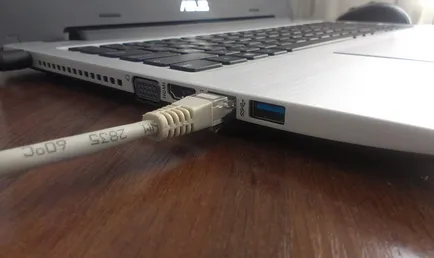
Dacă ai făcut totul bine, atunci putem trece la pasul următor.
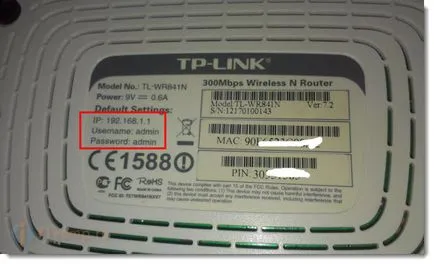
Deci, am intrat, introduceți numele de utilizator și parola. Noi trebuie să se deschidă pagina de setări router.
Cel mai important lucru este de a configura router-ul pentru a lucra cu ISP. Dacă acest lucru nu se face, sau făcut greșit, apoi pe Internet prin intermediul router-ul nu va funcționa. rețea Wi-Fi va apărea, dar fără a avea acces la Internet.
În setările, accesați fila Rețea - WAN. Noi picătură în lista WAN Connection Type, selectați tipul de conexiune care utilizează furnizorul de servicii Internet. Acest lucru poate fi: Dynamic IP, IP static, PPPoE, L2TP și PPTP. Personal, imi place PPPoE (cel mai frecvent tip de conexiune).
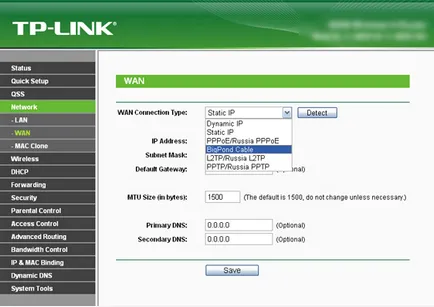
Configurarea PPPoE, L2TP și PPTP
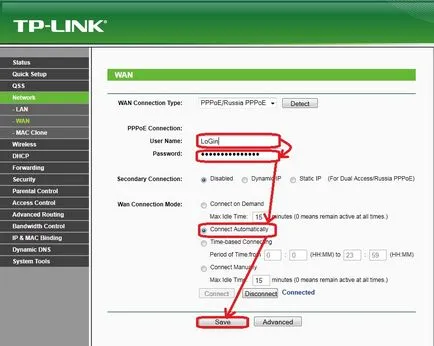
Principalul lucru pe care aveți nevoie pentru a obține setările de pe această pagină, astfel încât ar fi un router conectat la Internet și a început să dea afară. În cazul în care internetul funcționează, apoi faceți clic pe butonul Save. și să continue. Dacă nu puteți seta, apelați furnizorul de servicii de Internet, și verificați cu el toate datele care sunt necesare pentru a configura routerul.
În cazul în care computerul are o conexiune personalizata de mare viteză la Internet, este nu avem nevoie. Rulați nu este necesar. Avem acum un router va rula o astfel de conexiune. Puteți să-l eliminați cu totul.
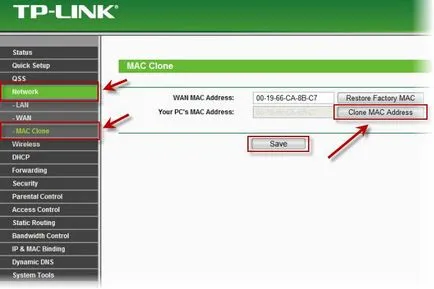
Dacă router-ul este conectat la ISP și distribuie pe Internet, puteți continua setarea. Pentru a verifica dacă routerul distribuie pe Internet, încercați doar pentru a merge la orice site de pe un computer pe care le configurați un router (care este conectat la router pe portul LAN)
Pentru a configura Wi-Fi cu privire la necesitatea de a deschide pagina de setări fila Wireless - Setări wireless. Pe această pagină, trebuie să câmpul Nume rețea wireless pentru a veni și scrie numele rețelei Wi-Fi, iar din meniul derulant Regiune selectați țara în care locuiți. Alte setări, lăsați așa cum am în imaginea de mai jos.
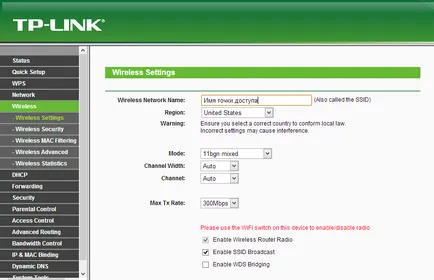
Nu uitați să salvați setările făcând clic pe butonul Save.
Pentru a vă proteja parola noastră de rețea fără fir, apoi faceți clic pe fila Wireless - de securitate fără fir. Nu va trebui să selectați tipul de securitate WPA / WPA2 - Personal (recomandat).
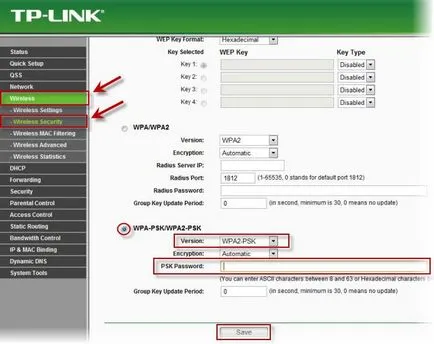
Salvați setările făcând clic pe butonul Salvare.
Schimba standardul parola de utilizator admin
In timp ce noi suntem în setări, Tp-Link TL-WR841N. Te sfătuiesc să schimbați parola implicită, care este setat pentru a proteja setările routerului. Pentru toți cei care se vor conecta la rețeaua dvs., nu ați putea intra în setările routerului și schimbați-le (de exemplu, ne-am dat parola de acces Wi-Fi vecin / prieten).
Deschideți fila System Tools - Password. În primul rând a scrie numele vechi de utilizator și parola (implicit - admin). Apoi, specificați următorul nume de utilizator nou (puteți lăsa administratorul) și noua parolă. Recomandă undeva în jos pentru a scrie această parolă, nu aș uita. Salvați setările Salvați butonul.
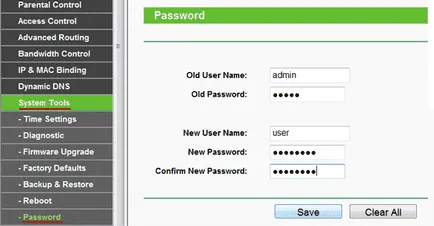
Asta e, setarea Tp-Link TL-WR841N router-ul este finalizat.
Rămâne doar pentru a reporni router. Acest lucru se poate realiza deconectarea / porni imprimanta, sau setările de pe fila System Tools - Reboot. trebuie să faceți clic pe butonul Reboot.
După configurarea și repornire va fi rețea Wi-Fi, cu un nume pe care ne-am stabilit în procesul de configurare. Și să se conecteze la rețeaua fără fir, utilizați parola pe care am instalat, de asemenea, atunci când configurați router.
Vă mulțumesc pentru atenție! Până când ne vom întâlni din nou!